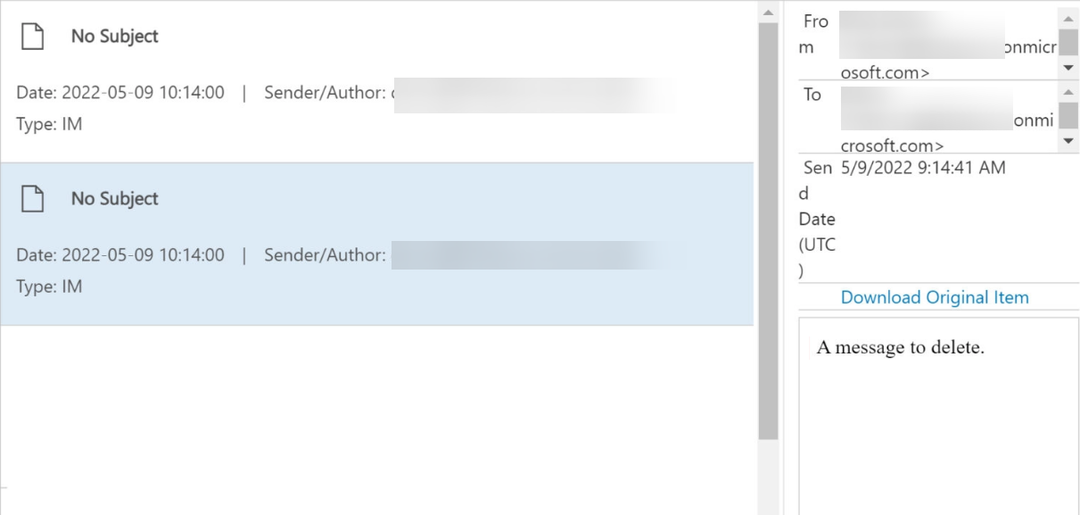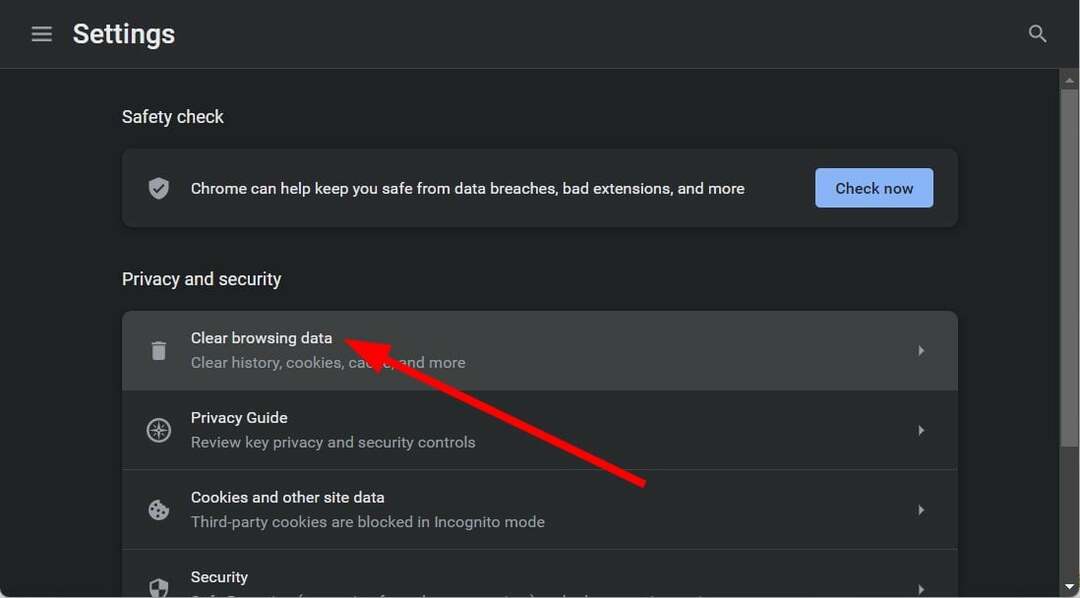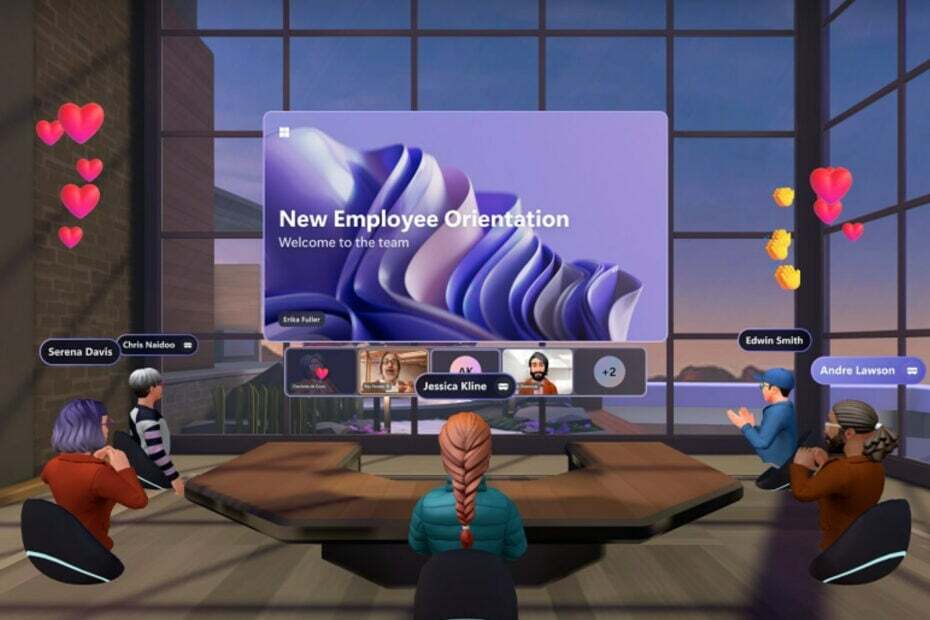- Microsoft Teams ir lielisks biznesa rīks, kas lietotājiem ļauj efektīvi sadarboties
- Platforma ļauj jūsu komandai koplietot informāciju un failus reāllaikā, izmantojot kopēju telpu
- Dažreiz, mēģinot koplietot failus, lietotāji to var darīt saņemt kļūdu brīdinot viņus, fails nav zināms. Šajā rokasgrāmatā mēs jums parādīsim, kā to ātri novērst
- Tā kā esat Microsoft Teams lietotājs, neaizmirstiet izrakstīties mūsu padziļinātais centrs veltīts šim rīkam

Šī programmatūra saglabās jūsu draiveru darbību un darbību, tādējādi pasargājot jūs no izplatītākajām datoru kļūdām un aparatūras kļūmēm. Pārbaudiet visus draiverus, veicot trīs vienkāršas darbības:
- Lejupielādējiet DriverFix (pārbaudīts lejupielādes fails).
- Klikšķis Sāciet skenēšanu atrast visus problemātiskos draiverus.
- Klikšķis Atjaunināt draiverus lai iegūtu jaunas versijas un izvairītos no sistēmas darbības traucējumiem.
- DriverFix ir lejupielādējis 0 lasītāji šomēnes.
Microsoft Teams ļauj lietotnes lietotājiem koplietot PDF dokumentus un citus failus no savas SharePoint bibliotēkas ar citiem lietotājiem, izmantojot opciju Pievienot mākoņa krātuvi.
Tomēr daži lietotāji ir ziņojuši, ka kļūst kaitinoši Microsoft Teams faila kļūda nav zināma mēģinot koplietot savus failus. Vairāki lietotāji, kas sūdzas par līdzīgiem jautājumiem, atrodami Microsoft Teams forums.
Man ir PDF dokuments SharePoint bibliotēkā.
Es saistīju SharePoint bibliotēku ar Teams, izmantojot cilnes Faili sadaļu “Pievienot mākoņa krātuvi”.
pēc tam saistīts ar PDF dokumentu kanāla ierakstā (izmantojot opciju Pārlūkot pielikumu, kur es pārlūkoju tagad saistīto SharePoint bibliotēkas mapi, lai atlasītu manu PDF failu).
Noklikšķinot uz faila, tas tiek mēģināts renderēt Microsoft komandās, un tiek parādīts ziņojums “Nezināma kļūda”.
Ja jūs arī uztrauc šī kļūda, šeit ir norādīts, kā Windows datorā novērst Microsoft komandu faila nezināmu kļūdu.
Kā novērst Microsoft komandu faila nezināmu kļūdu
1. Izrakstieties un restartējiet komandas

- Mēģiniet izrakstīties no Microsoft Teams un restartējiet lietotni, ja vēl neesat to izdarījis.
- Ja tās ir īslaicīgas ar kešatmiņu saistītas problēmas, ātra izrakstīšanās un atkārtota palaišana palīdzēs novērst kļūdu.
- Pirms aizverat lietotni, noteikti izrakstieties no komandas.
- Ja problēma joprojām pastāv, dažas minūtes turiet lietotni slēgtu un restartējiet to vēlreiz.
2. Pievienojiet failus no sarunas

- Daži lietotāji ir ziņojuši par problēmu, kurā lietotājam ir jāaugšupielādē fails no sarunas.
- Augšupielādējot failu, tiks pievienota mape ar nosaukumu General. Tomēr, ja jūs sajaucat ar automātiski ģenerētajiem failu nosaukumiem, var rasties nezināma Microsoft komandu faila kļūda.
- Tāpēc noteikti augšupielādējiet failus tā, kā tas ir, neveicot izmaiņas failu nosaukumos.
3. Atveriet failus ar tiešsaistes opciju

- Ja problēma joprojām pastāv, mēģiniet atvērt failu ar funkciju Online.
- Uz ziņojuma noklikšķiniet uz “…” un atlasiet Atvērt tiešsaistē.
- Tam vajadzētu atvērt failu Microsoft Teams tīmekļa klientā.
- Lai gan tas ir risinājums, jums vajadzētu būt iespējai piekļūt failam, līdz tiek atrasts pareizs labojums.
4. Sazinieties ar atbalsta dienestu un tiešsaistes kopienu

- Microsoft Teams kopiena ir ļoti aktīva un ar prieku palīdz citiem komandas lietotājiem.
- Lai saņemtu palīdzību, varat sazināties ar Microsoft Team Community forumu tiešsaistē.
- Varat arī sazināties ar Microsoft komandas atbalstu, izmantojot lietotni vai tīmekļa klientu.
5. Pārinstalējiet Microsoft Teams

- Ja problēma joprojām pastāv, atbalsts var lūgt atkārtoti instalēt Microsoft Teams darbvirsmas klientu.
- Reizēm failu korupcija vai jebkādas problēmas ar sistēmas failiem var ietekmēt lietotnes funkcionalitāti.
- Ja nepieciešams, atinstalējiet Microsoft Teams un atkārtoti instalējiet jaunāko versiju no oficiālās vietnes.
Šķiet, ka nav pārliecinoša risinājuma Microsoft komandu faila nezināmai kļūdai. Tomēr, lai atrisinātu problēmu, varat izpildīt šajā rakstā sniegtos problēmu novēršanas padomus.
bieži uzdotie jautājumi
Microsoft Teams atbalsta vairāk nekā 300 failu tipus, tostarp 3D modelēšanu un drukāšanu, saspiestus failus un desmitiem teksta un koda failu tipu. Jūs varat apskatīt pilnu atbalsta failu sarakstu vietnē šajā Microsoft atbalsta lapā.
Programmā Microsoft Teams iestatītais faila lieluma ierobežojums ir 50 MB. Ja jums ir nepieciešams kopīgot lielākus failus, vispirms varat tos saglabāt OneDrive un pēc tam kopīgot saiti ar savu komandu.
Microsoft Teams lietotāji vienlaikus var augšupielādēt līdz 10 failiem. Mēģinot augšupielādēt vairāk nekā 10 failus, tiks aktivizēts kļūdas ziņojums.